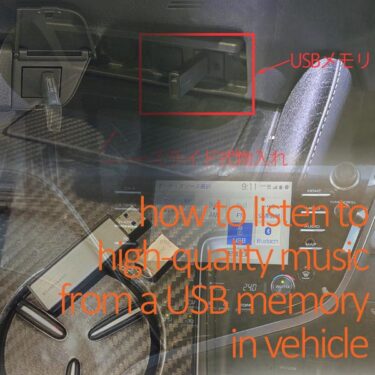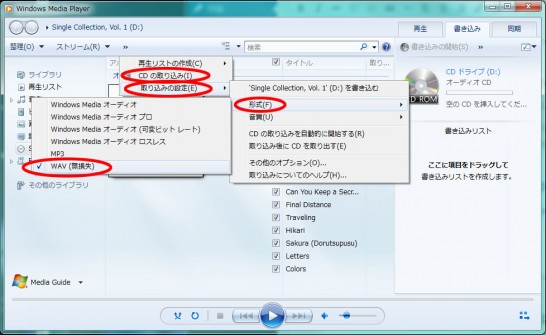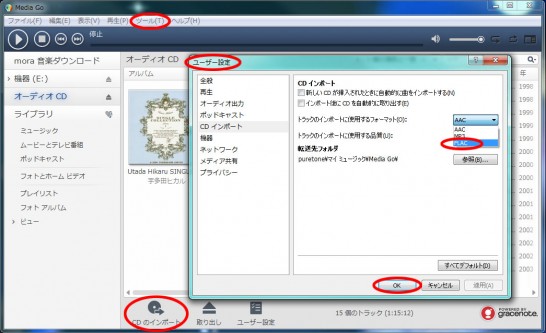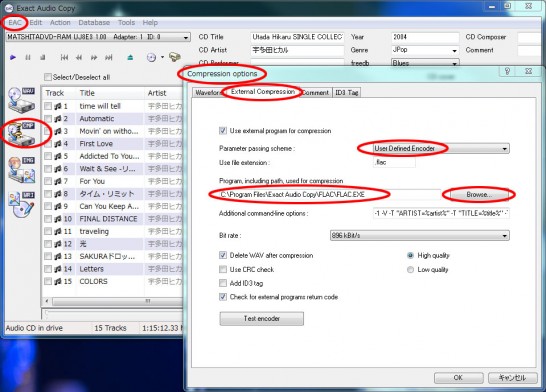TSUTAYAなどレンタルショップでCDをレンタルした場合、そのCDを単に聴くだけ聴いてそのまま返却という方は少ないと思います。
多くの場合、CD返却後も聴けるように何らかの形でCDを録音・リッピング(データ取り込み)するのではないでしょうか?
CD内の音楽データをデータファイルとしてパソコンなどへ取り込むことを「CDリッピング」または「リッピング」と言います。
また、購入したCDについても手軽に外に持ち運べるよう、スマホ/ウォークマン/カーナビ/USBメモリの中に音楽データの取り込みを行うのではないでしょうか?
また、引越し・大掃除などの際にCDをブックオフなどの買取店へ売却・処分・・・ただしその前にせっかくなのでCDの中の音楽データを保存用にリッピングなんてケースもあるかと思います。
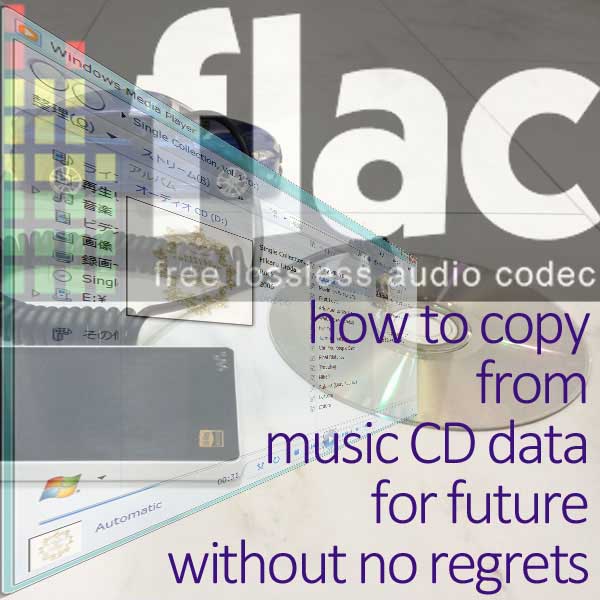
PR
ここで問題になるのが、音楽CDのリッピング・コピー方法は1種類では無く、方法によっては音質が劣化するため、将来の後悔しても音質劣化したデータは元に戻らないこともあるということです。
音質劣化の無い、音楽CDの正しいデータリッピング・コピー方法をご存知でしょうか? どうせリッピング・コピーするなら高音質なロスレスデータで残せる後悔につながらない方法を選ぶのがおすすめです。
実は私も過去に失敗・後悔した経験があるからこそ、ここに書こうと思いました。
念のためですが、レンタルCD・購入したCDをデータバックアップなどのためにパソコンなどにリッピング・コピー保存する行為は、「自分1人で楽しむ範囲においては全く違法では無い」です。 既に絶滅危惧種状態のコピーコントロールCD(CCCD)を除けば・・・まぁ最近はほぼ見かけないので、ほぼ影響はないと思います。
CDからリッピングした後、音楽データはスマホやUSBメモリに入れて持ち運ぶことになりますが、具体的に車でUSBメモリを使って音楽を聴く方法と注意点をこちら”CDからUSBメモリに音楽を入れて車で高音質に聴く方法と注意点“の記事に整理してみました。
世の中の音楽メディアが、CDからデータ配信・ストリーミングに移行していくのに合わせ、車内のリスニングスタイルも変わりつつあります。現時点で、最も手軽かつ汎用的な方法はBluetooth接続です。 しかし、Bluetoothにはワイヤレ[…]
また、CDは使いたくないけど高音質ロスレスの音楽を聴く方法をこちら”ロスレス圧縮の高音質音源が当たり前に!正しくお得に使う方法とは?“の記事に整理してみました。
2021年、音楽アプリ最大手のApple Musicが追加料金無で高音質なロスレス音源の提供を開始、これに追従する形で、ライバルのAmazon Musicは従来ロスレスに必要だった追加料金¥1,000の撤廃を発表しました。 か[…]
もしよければそれぞれ合わせてご参考にどうぞ。
PR
CDリッピング方法概要とデジタルコピー時の音質ロス(劣化)
音楽CDのリッピング・コピー方法
音楽CDのリッピング(取り込み)・コピー方法は大きく分けて以下4つの方法があります。
- 1.ディスクメディアとしてCD→CD-Rにコピー
- 2.データとして「ロスレス:非圧縮/可逆圧縮(WAV,FLAC,ALAC等)」でCDリッピング(取り込み)
- 3.データとして「ロッシー:非可逆圧縮(AAC,mp3など)」でCDリッピング(取り込み)
- 4.データとしてカーナビ・カーオーディオに取り込み
一番直感的なCDコピーの方法は、「1.」のCD-Rにコピーかもしれません。 しかし、スマホやウォークマン・iPodの普及によって、ディスクメディアという形態ではなく、音楽データファイルとして手軽かつ大量の曲数を持ち運べるメリットが広く理解されるようになり、今現在では、「2.」「3.」の方法が主流になっています。
デジタルデータコピー時の音質ロス(劣化)
ところで、「2.」と「3.」のCDリッピング(取り込み)方法は同じようにみえますが、いったい何がちがうのでしょうか?
CDリッピング(取り込み)を行うという点においては全く同じですが、実は音質劣化という点において決定的な違いがあります。
意外と見落としがちなのが、実はデジタルデータのコピーにもかかわらず音質劣化が発生する場合もあるということです。 ここではこのような音質劣化要因について2種類に分けて考えてみます。
- ファイルサイズ縮小のための非可逆圧縮による音質劣化
- CDリッピング・コピー時のエラーによる音質劣化
ファイルサイズ縮小のための非可逆圧縮による音質劣化
1つ目の非可逆圧縮による音質劣化ですが、これは意図的に音楽データファイルのサイズ容量を小さく(軽く)するために、意図的に人間の耳に聴き取りにくい音のデータを捨てるために発生します。
聴き取りにくい音とは言え音楽データの一部を捨てるので、間違いなく音質は劣化します。 もちろん、聴き取りにくい音が対象なので、突然ヴォーカルや楽器の音が消えるわけではなく、ヴォーカルの微妙な息使いや消えかけの残響音など、曲を構成する主要素というよりは、主に臨場感・リアル感を感じる元になるニュアンス的な音から捨てられます。
ところで、同じ圧縮でも「2.」の可逆圧縮と「3.」の非可逆圧縮は大きな違いがあります。
「2.」の可逆圧縮は、正直圧縮したとは言っても、音楽ファイルのサイズ容量はあまり小さくなりません。 むしろあまり小さくならないくらいです。 その代わり、「可逆 圧縮」の言葉の通り、元の非圧縮の状態に戻すことができます。 具体的には、データファイルとして保存されている時は圧縮されて微妙に小さくなっているけれど、音楽として再生されるときには圧縮が解凍・伸長されて元の圧縮無の状態に戻るのです。 つまりは音質劣化は、原則発生しません。
これに対し、「3.」の非可逆圧縮は、音楽ファイルとしてのサイズ容量を何と10分の1以下にまで小さくすることができるのと引き換えに、「非可逆 圧縮」の言葉通り、圧縮前の元の状態に戻すことはできません。 10分の1以下のサイズ容量を実現するために、一部のデータを捨てているので、元に戻せないのも理解いただけると思います。 当然、音質劣化は避けられません。
ちなみに、音質を決定づける1つの指標として、1秒間に得られる情報量に注目しビットレートを使ってみます。 代表的な音源フォーマットを一覧に整理すると、
- FMラジオ:約96kbps
- MD(ATRAC):292kbps (MDLP 2倍モード:146kbps)
- mp3/AACなどの圧縮音源:64~320kbps
- YouTube推奨音声ビットレート:384kbps
- CDまたはCD取り込みをしたFLAC(可逆圧縮)/WAV(非圧縮)音源:1,411kbps
- FLAC/DSDなどのハイレゾ音源:2,116~9,212kbps以上
となります。 ここでは、数字が大きい方が1秒あたりに耳に届く情報量が多いため、より音質がよいと考えます。
CDリッピング・コピー時のエラーによる音質劣化
次に2つ目のCDリッピング・コピー時のエラーによる音質劣化ですが、少しマニアックなので簡単に触れる程度に留めます。 1つ目の非可逆圧縮による音質劣化と比べると、音質劣化は感じにくいです。
ただその中でも最も音質劣化を感じやすいケースが、「1.」の方法である音楽CDをCD-Rにコピーした時の音質劣化です。
もちろん、圧縮など無しの非圧縮の状態のままコピーをします。 しかし、CD-R表面の現場で発生している現象としては、
- CD-R書込時:レーザーがコピー元から来たデジタル信号を超高速で凹凸の傷に変換して焼付け
- CD-R再生時:レーザーが超高速で凹凸の傷をデジタル信号に変換すべく読み取り
であり、実はそれなりの書き込み間違いや読み取り間違いが発生しています。 ただし、誤り訂正という技術によって、ほとんどの書き込み間違いや読み取り間違いは訂正されます。 そして、書き込み間違いや読み取り間違いが多すぎて訂正しきれなくなると、CDの音飛びや再生停止に至ります。
しかし、音飛びや再生停止に至らなくても訂正しなければならない間違いが多いほど、音質は劣化してしまいます。 そのメカニズムは完全には解明されていませんが、訂正が多いほどCDプレーヤー内のレーザーのピックアップメカがたくさん動き、その駆動電流がノイズにつながる等が考えられています。
音楽CDからコピーされたCD-Rでの音質劣化発生メカニズムは少し難しいですが、実際に感じられる音質差としては意外と誰でも体感できるレベルです。 私の経験上、イヤホンやヘッドホンではなく、スピーカーシステムで聴くと分かりやすいです。
それでは次章より、音楽CDのリッピング・コピーを行う4つの方法について詳しく説明させていただきます。
PR
ディスクメディアとしてのCD→CD-Rコピー方法
まずは一番直感的な、ディスクメディアごとCDをコピーをする方法です。
音楽CDは通常CD工場でプレス工程を経て製作されます。 そのCDに含まれるデータを工場ではなく家庭レベルで、パソコン等に付属のCD-Rドライブを使い、CD-Rディスクにレーザーで焼き付ける方法です。 主に必要なものは以下です。
- パソコン+CD-Rドライブ(内蔵・外付どちらでも可)
- パソコンの中のCDコピーソフト(Windows標準付属のメディアプレイヤーでも可)
- 未使用の空のCD-Rディスク
CD-Rにコピーする方法メリットは、
- パッと見、元の音楽CDと同じ形態の物(ジャケット・ケース・ディスク)を作ることができ同等の物としての所有欲を満たせる
- CDプレーヤーで再生できる等、元の音楽CDと同じ使い方ができて簡単
です。 逆にデメリットは、
- 販売されているプレス版の音楽CDと違って早ければ5~10年で経年劣化により再生できなくなる※
- CD-Rの枚数が増えてくると、置き場所に困る・探すのが大変
- 再生時にCDプレーヤーが絶対必要、かつ世の中から少しずつCDプレーヤーが減ってきている
- 再生時にCDプレーヤーへ出し入れするのがめんどくさい
です。 特に1つ目に書いた経年劣化は私も実際に先日経験しました。 日本製のCD-Rかつケースに入れて日の当たらない場所に保管していたにもかかわらず、最後の1曲だけがエラーで再生できなくなっていました。 約15年前に焼いたCD-Rでしたが、非常にショックでした。
CD-Rにコピーする方法は、数年前までは断トツに主流なコピー方法でしたが、現在では他の方法が増えてきたので、断トツ主流では無くなりました。
ロスレス:非圧縮/可逆圧縮(WAV,FLAC,ALAC等)でのCDリッピング(取り込み)方法
次にデータファイルとして「ロスレス:非圧縮/可逆圧縮(WAV,FLAC,ALAC等)」でのリッピング(取り込み)方法ですが、実はこちらが最もおすすめで高音質を維持できる方法です。
音楽CDの中に入っている音楽データをデータファイルとしてパソコンなどにリッピング(取り込み)し、ファイル管理を行います。 主に必要なものは以下です。
- パソコン+CDドライブ(内蔵・外付どちらでも可)
- パソコンの中のCDリッピング(取り込み)ソフト(Windows標準付属のメディアプレイヤーでも可)
取り込む前に保存形式として、ロスレス(非圧縮または可逆圧縮)の形式になるように設定しておきます。
下図はWindows標準付属のメディアプレイヤーを使う場合の例ですが、非圧縮のフォーマットである「WAV(無損失)」を選択しています。
また、下図はソニーウォークマンに付属されていたMedia Go(メディア ゴー)を使う場合の例ですが、可逆圧縮のフォーマットである「FLAC」を選択しています。 こちらは「圧縮」はされますが、「可逆」なので完全に元の非圧縮と同じ状態に戻ります。
さらに下図は個人的におすすめのCDリッピングソフトEAC(Exact Audio Copy)です。
フリーソフトにもかかわらず、高音質につながるCD取り込みの正確性にこだわったソフトです。 「WAV」フォーマットで取り込む場合はそのまま使用可能ですが、「FLAC」フォーマットで取り込みたい場合は、外部エンコーダーとしてFLAC.exeのインストール及び実行ファイルパス指定が必要です。
ロスレス(非圧縮または可逆圧縮)でデータファイル化する方法のメリットは、
- データ化されることで、手軽に大量の曲数の音楽を持ち出すことができる
- CDプレーヤーにディスクを出し入れする手間も無く、聴きたい曲を検索して再生するのが非常に楽
- CDからの音質劣化が無い上、CD再生時のレーザーピックアップメカによる音質低下要因が無くなり音質向上の可能性あり
です。 逆にデメリットは、あまりありませんが無理やり言うと、
- データ化されることで、音楽CDのような形態の物(ジャケット・ケース・ディスク)が無いので物としての所有欲が満たされにくい
- WAV形式だとタグ情報(曲名・カバーアート等)がファイルに埋め込めないので、ファイル管理しにくい(FLAC形式だと問題無)
くらいのところです。
ちなみに、可逆圧縮ファイルとして最もおすすめなフォーマット形式は「FLAC」です。 FLAC形式には以下のメリットがあります。
- 可逆圧縮方式なので、変換前のデータに対して音質の劣化無(高音質を維持)
- タグ情報(曲名・カバーアート等)サポートのためファイル管理がしやすい
- ハイレゾ音源としても最も一般的に利用されている形式なので今後の音楽データの標準フォーマットになる可能性が高い
逆にデメリットは、あまりありませんが無理やり言うと、
- iTunesでは再生できない
くらいのところです。
Apple社は自社製の可逆圧縮フォーマットである「ALAC」を推奨しているため「FLAC」には対応させていないと考えられます。 ただし、2017年に発表されたiOS 11からFLAC対応となったので、この流れでiTunesがFLAC対応になる日は近いかもしれません。
いずれにせよ、現時点では圧倒的にFLAC陣営が優勢です。 日本で配信サービスを展開している主要ハイレゾ配信サイト9つのうち、9つ全てのサイトがFLACには対応済ですが、ALACに対応しているのは3サイトのみです。
また最悪の事態として、将来的に大どんでん返しがあってFLACに置き換わる最強のフォーマットが登場してきたとしても、結局可逆圧縮のメリットを生かして音質劣化無しでその新しいフォーマットに変換し、乗換ができる可能性も十分にあります。
PR
ロッシー:非可逆圧縮(AAC,mp3等)でのCDリッピング(取り込み)方法
その次にデータファイルとして「ロッシー:非可逆圧縮(AAC,mp3など)」でのリッピング(取り込み)方法ですが、こちらが最も一般的かもしれません。 私も5年ほど前まではこちらの方法を利用していました。
特にmp3はもはや音楽データの事実上の標準フォーマットと言え、音楽データを再生するソフト・ハードとしてmp3対応してないものなど存在しないと言い切ってもよいレベルです。
方法としては、前章で書かせていただいた1つ目の「ロスレス:非圧縮/可逆圧縮」でのリッピングと大まかには同じです。
音楽CDの中に入っている音楽データをデータファイルとしてパソコンなどにリッピング(取り込み)し、ファイル管理を行います。 主に必要なものは以下です。
- パソコン+CDドライブ(内蔵・外付どちらでも可)
- パソコンの中のCDリッピング(取り込み)ソフト(Windows標準付属のメディアプレイヤーでも可)
取り込む前に保存形式として、「mp3」、「AAC」、「WMA」などのロッシー(非可逆圧縮)の形式になるように設定しておきます。
非可逆圧縮でデータファイル化する方法のメリットは、
- データ化されることで、手軽に大量の曲数の音楽を持ち出すことができる
- CDプレーヤーにディスクを出し入れする手間も無く、聴きたい曲を検索して再生するのが非常に楽
- 非圧縮/可逆圧縮と比べるとデータの大きさが圧倒的に小さいので、メモリ・ストレージ容量を節約できる
- mp3/AACは音楽データファイルとして最も一般的な形式なので、ほぼ全ての再生ソフト・ハードが対応済
です。 逆にデメリットは、
- データ化されることで、音楽CDのような形態の物(ジャケット・ケース・ディスク)が無いので物としての所有欲が満たされにくい
- 確実な音質劣化発生(聴き取りにくい音とは言え音楽データの一部は捨てられる)
です。
上記メリットとデメリット、どちらが自分にとって重要かは人それぞれだと思います。
私は、こちら:ファイルデータサイズ縮小のための非可逆圧縮による音質劣化(ページ内リンク)にも書かせていただいた、ヴォーカルの微妙な息使いや消えかけの残響音など、主に臨場感・リアル感を感じる元になるニュアンス的な部分を中心に音質劣化は致命的だと考えています。
また、mp3/AAC等の音楽データファイルが登場する前にCDで聴いてきた音質に対し、時代と共に技術が進歩しているにも関わらず、音質悪化する(=ユーザー体験が悪化する)などという選択肢は受け入れたく無いです。 「少し音質が悪くなるだけだしリスニング環境や曲によっては分かりにくい」といった見方もありますが、私にとっては生活レベルが下がる感覚です。。。
メモリ・ストレージメディアが恐ろしく高価だった時代ならまだしも、外付けハードディスクでサイズが”1[TB(テラバイト)]”のものは5,000~10,000円程度で買えてしまう今、mp3/AAC等の圧縮音源のデータ容量が小さいという付加価値は既に過去のものと言えます。
将来、間違いなく、
- メモリ・ストレージメディアのさらなる低価格化
- 音楽配信のダウンロード時間に関わるインターネット通信環境の高速化
は進みます。
すると、現在のmp3/AAC等の圧縮音源のデータ同等のサイズ容量感覚で、ロスレス(非圧縮/可逆圧縮)音源が取り扱える日もそう遠くないはずです。 その時、ロスレス音源が当たり前の時代になると、音楽ライブラリに自分で過去蓄積したmp3/AAC等の圧縮音源のデータは後悔の塊となる可能性さえあります。
2021年ついに、Amazon Musicに加えてApple Musicがサブスク追加料金無でロスレス対応を開始しました。
月額980円で約7,500万曲レベルがロスレスで聴ける世界に突入したのです。
もはやmp3/AAC等の圧縮音源データの価値は急速に落ちていくと考えられます。 早めのロスレス音源ライブラリへの移行がおすすめです。
データでのカーナビ/カーオーディオ取り込み方法
もう1つ、こちらは実は日本ならではの文化なのですが、CDをカーナビ・カーオーディオにセットし、ミュージックサーバーとして取り込みする方法もあります。
手順は少し違いますが、音楽データの取り扱いとしては、前章のデータファイルとして「ロッシー:非可逆圧縮(AAC,mp3など)」でのリッピング(取り込み)方法と大まかには同じことが起こってます。
音楽CDの中に入っている音楽データをデータファイルとしてカーナビ・カーオーディオに取り込み、ファイル管理を行います。 主に必要なものは以下です。
- ミュージックサーバー機能付きのカーナビ・カーオーディオ
取り込む前に圧縮レベル(ビットレート等)を選択できる機種もありますが、基本的に非可逆圧縮の形式が主流です。
カーナビ・カーオーディオにデータ取り込みする方法のメリットは、
- データ化されることで、手軽に大量の曲数の音楽を持ち出すことができる
- CDプレーヤーにディスクを出し入れする手間も無く、聴きたい曲を検索して再生するのが非常に楽
- カーナビ・カーオーディオにCDを入れるだけなので、とにかく簡単(パソコンが使えなくてもOK)
です。 逆にデメリットは、
- データ化されることで、音楽CDのような形態の物(ジャケット・ケース・ディスク)が無いので物としての所有欲が満たされにくい
- ほぼ確実に音質劣化発生(聴き取りにくい音とは言え音楽データの一部は捨てられる)
- 車を乗り替えるとき、カーナビを買い替えるときのデータの移行が大変
です。
特にカーナビ・カーオーディオ側の記憶媒体がハードディスクの場合、一部のメーカーオプションのカーナビを除くと、ほぼ確実にデータ移行ができません。
最近のカーナビ・カーオーディオは記憶媒体がハードディスクからSDカードに移行しているため、以前よりはデータ移行がしやすい環境になったとはいえ、移行不可のケースも残されています。
ちなみに、最近増え始めている「CDプレーヤーが無い車」でCDの音楽を聴く方法については、こちら”CDプレーヤー無のカーオーディオ搭載車でCDの音楽を聴く3つの方法“の記事にまとめましたので、もしよろしければ合わせてご参考にどうぞ。
将来後悔しない高音質なCDリッピング・コピー方法は?
と言うわけで、将来後悔しない高音質な音楽CDのリッピング・コピー方法は間違いなく、「ロスレス:非圧縮/可逆圧縮(WAV,FLAC,ALAC等)」でのリッピングです。
正直、実際に私も5年前までは、mp3をメインに利用してました。
特に後悔しているのが、約15年前の引越の際、身の回りの整理をかねてあまり聴いていないCDを処分した時のことです。 あまり聴かなくなったCDをそのまま捨てたり売ったりするのも不安なので一旦mp3としてパソコンにリッピング・コピーし、もし将来聴きたくなってもすぐ聴けるようバックアップを取った後にCD買取りショップに売ることにしました。
しかし、CDからロスレス(非圧縮/可逆圧縮)で取り込んだFLACやハイレゾ等の高音質なデータ音源が主流になりつつある現在、もはやmp3など聴く気がしなくなってしまいました。 結局、改めて聴きたくなった曲は、当時バックアップしていたmp3音源など目もくれず、できる限り安くと(笑)中古CDをもう一度買い戻して聴いています・・・。
この先、世の中の技術が進んで高音質なデータ音源がさらに主流になっていく中、皆様が私と同じ後悔をしないためにも、現在mp3/AAC等の圧縮音源のデータをメインでお使いの方は、勇気を持って、「FLAC」等の可逆圧縮形式または「WAV」等の非圧縮形式などCD同等音質に戻せる形式でのCDバックアップ・音源ライブラリ作成に乗り替えることを強くおすすめします。
特に2021年6月のApple Musicのサブスク追加料金無でのロスレス対応開始は音楽メディアの世界で非常に大きな転換点になると考えています。
Amazon MusicとApple Musicの2つの巨大音楽メディアが追加料金無のロスレス音源配信に大きく舵を切ったことで、間違いなく圧縮音源流通の世界は急速に衰退していくと思います。
こちらの記事では、CD音源から音楽データを取り込む方法について書かせていただきましたが、CDだけに限らずインターネット上の音楽配信サイト等、様々な音楽ソースからスマホやウォークマン等のポータブル機器に取り込む音楽データの入手方法をこちら”スマホ/ウォークマンへ録音/転送する音楽のおすすめ入手ルート5選!“に、また音楽データをスマホやウォークマンに取り込む具体的な方法をこちら”CD/ネット配信音楽のスマホ/ウォークマン取り込み方法5パターン!“に詳しくまとめてみました。
また、CDから取り込んだ音楽データを特にカーナビ・カーオーディオで楽しむ場合にアルバムアートワーク画像がうまく表示されない問題について、こちら”アートワーク画像がカーナビ画面に表示されない4つの原因と対処法“の記事にまとめてみました。 もしよければ、合わせてご参考にどうぞ。